Scopri come controllare l’ortografia del testo in Excel, aggiungere parole al dizionario personalizzato o alla lista di correzione automatica e imparare a cambiare le opzioni di controllo ortografico.
1. Apri un foglio di lavoro con alcuni errori di ortografia.
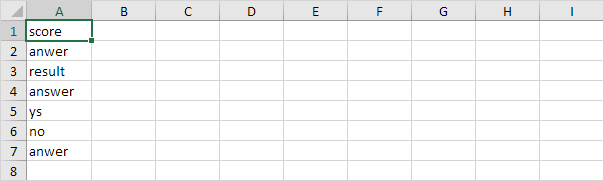
Nota: per controllare ortograficamente l’intero foglio di lavoro, è sufficiente selezionare una singola cella. Se si selezionano più celle, Excel controlla solo l’ortografia per quelle celle.
2. Nella scheda Revisione, nel gruppo Correzione, fare clic su Ortografia (o premere F7).
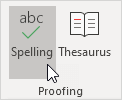
3., Selezionare un suggerimento e fare clic su Modifica per correggere l’errore ortografico nella cella A2.
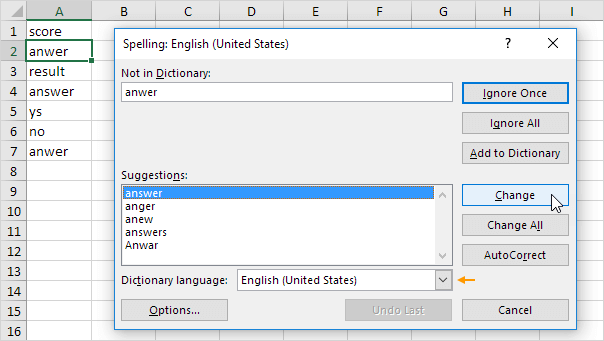
Nota: utilizzare l’elenco a discesa per modificare la lingua del dizionario.
4. Fare clic su Cambia tutto per correggere tutte le istanze di questo errore ortografico (cella A2 e cella A7).

5. Fare clic su Ignora una volta per ignorare l’errore ortografico nella cella A2. Fare clic su Ignora tutto per ignorare tutte le istanze di questo errore ortografico.
6. Fare clic su Aggiungi al dizionario per aggiungere questa parola al dizionario personalizzato.
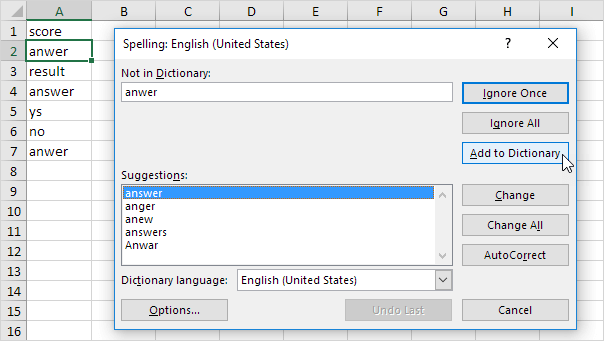
7., Per modificare questo elenco, fare clic su Opzioni (vedi immagine sopra) e quindi fare clic su Dizionari personalizzati (vedi immagine sotto).
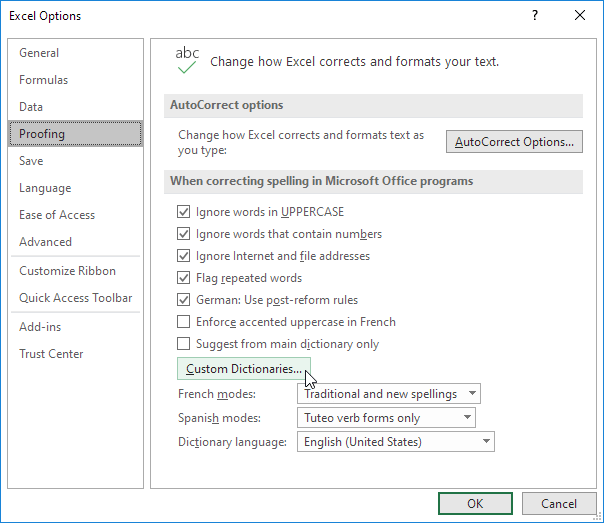
Nota: per aprire direttamente la finestra di dialogo Dizionari personalizzati, fare clic su File, Opzioni, Correzione e quindi su Dizionari personalizzati.
8. Fare clic su Correzione automatica per aggiungere questa parola all’elenco di correzione automatica (ogni volta che si digita anwer, Excel lo sostituirà con answer).
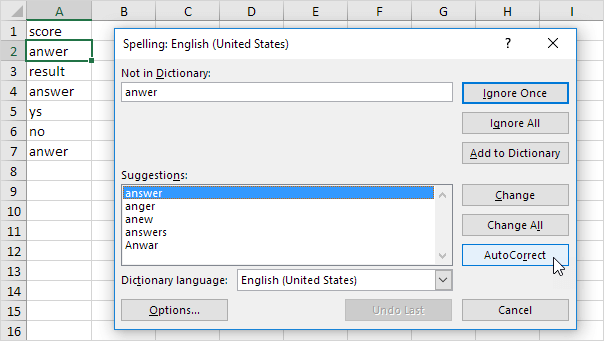
9. Per modificare questo elenco, fare clic su Opzioni e quindi su Opzioni di correzione automatica.,
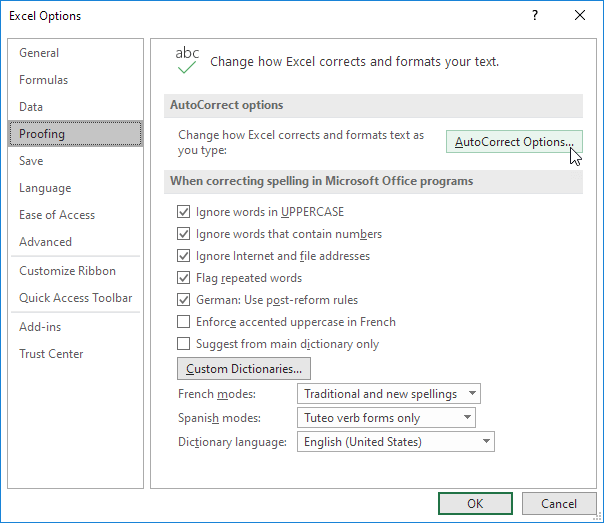
Nota: è anche possibile aggiungere abbreviazioni all’elenco di correzione automatica. Ad esempio, se si digita ee.com, Excel pu sostituirlo con www.excel-easy.com.
10. Per controllare ortograficamente le parole in una barra delle formule, selezionare le parole e premere F7.

11. Per controllare ortograficamente l’intera cartella di lavoro, tenere premuto CTRL per selezionare più fogli e premere F7.

12. Per impostazione predefinita, Excel ignora le parole in maiuscolo, ignora le parole che contengono numeri, ignora Internet e indirizzi di file e bandiere parole ripetute.,
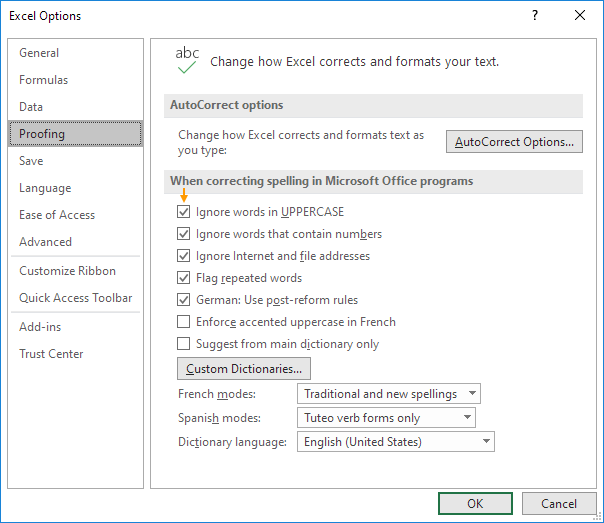
Nota: per modificare queste opzioni di controllo ortografico, fare clic su File, Opzioni, Correzione.